
上のトップ画像は、私のスマホ Xperia XZ で撮影したものです。
※ちなみに、被写体は星乃珈琲店の「星乃ブレンド」、私のお気に入りです。
いい感じで背景がぼけてますよね?
歴代の Xperia™ シリーズはカメラ性能と音の良さがウリのひとつで、XZ も例外ではなくコンデジに匹敵する写真が撮れます。
そんな Xperia ですが、「背景をぼかす」機能は標準では搭載されいません。(2017年2月時点)
でも Xperia ユーザーの皆さん、安心してください。
Xperia 専用のアプリを使えば簡単に背景をぼかした写真を撮ることができるのです。
カメラの腕が未熟な私でも、上のような一眼レフばりに「しぼり」が効いているような 背景にぼかし がかかった写真が撮れます。
今回の h1r0-style.net では、Xperia のカメラで背景をぼかした写真を撮るアプリとその使い方を解説します。
Xperia 専用アプリ「背景ぼかし」
「背景ぼかし」とは
Xperia 専用のスマートフォンアプリ「背景ぼかし」は、Xperia で撮った写真に一眼レフの「しぼり」のような「背景をぼかす」機能を付加するアプリです。
とくに難しい操作はなく、基本的にはシャッターを切るだけで「背景ぼかし」が勝手にすばらしい写真に仕上げてくれます。
「背景ぼかし」のインストール
まずは Xperia 専用無料アプリ「背景ぼかし」をインストールしましょう。
 背景ぼかし
背景ぼかし
Sony Mobile Communications
無料
背景ぼかし - プロのスタイルで写真を撮影します。
「背景ぼかし」を使ってみよう
「背景ぼかし」の効果
背景をぼかさず標準撮影した写真と、「背景ぼかし」を使った写真を比較してみます。
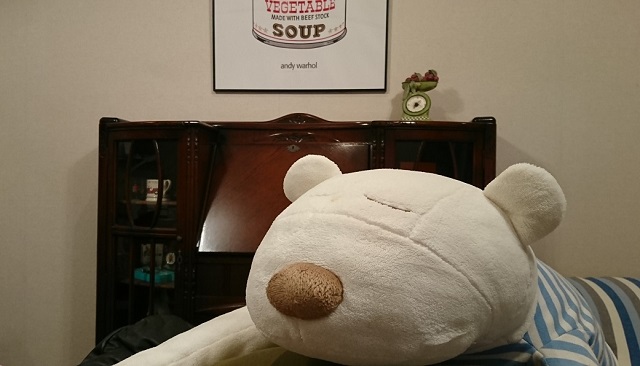 ▲こちら標準撮影
▲こちら標準撮影
 ▲「背景ぼかし」使用
▲「背景ぼかし」使用
違いは歴然ですね。
背景がぼけることで奥行き感が深まるのはもちろん、本来の被写体が引き立ちます。
(サンプル画像の被写体は引き立つと言ってよいのか。。。)
「背景ぼかし」の使い方
では、実際に私の Xperia を通して使い方を説明します。
アプリの一覧から「背景ぼかし」を起動させるか、カメラを起動してからカメラモードの「カメラアプリ」一覧から「背景ぼかし」を選んで起動させます。
被写体や構図の選び方として私から言えることは;
たったこれだけです。あとはすべて自動。
シャッターを切る前にフォーカスしたい場所(通常は手前の被写体)をタップします。
そしてシャッターを切ると、フォーカスの違う2枚の写真を連写して、2つの画像を合成してきれいに背景のぼけた写真を生成してくれます。
「背景ぼかし」撮影直後の調整
シャッターを切った直後のスマホの画面がこんな感じ。
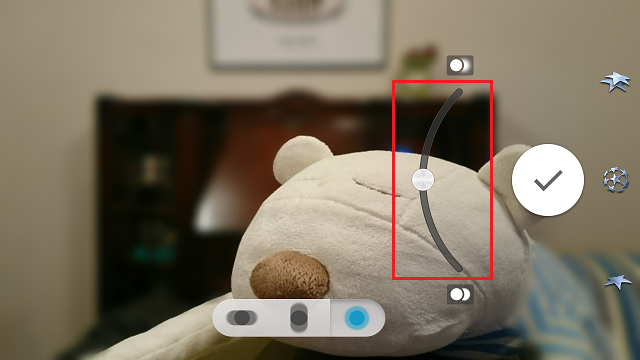
右側の調節バー(赤枠部分)を上下にスライドすることで、ぼかしレベルを調節できます。
つまみ(?)部分を下に下げると、ぼかしが弱くなります。
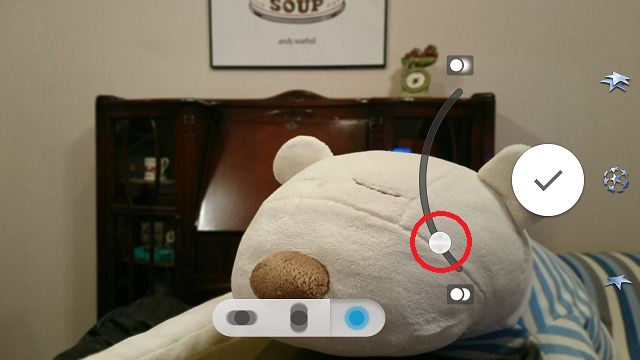 ▲ぼかしが弱くなる
▲ぼかしが弱くなる
そして上に上げると、ぼかしが強くなります。
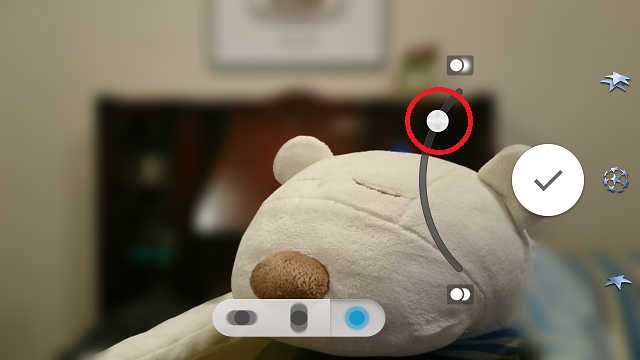 ▲ぼかしが強くなる
▲ぼかしが強くなる
画面下の3つのボタンで「ぼかし効果」を変更できます。
デフォルトは一番右で自然なぼかしになります。
左のボタンをタップすると、ぼかし部分が左右にブレた感じになります。
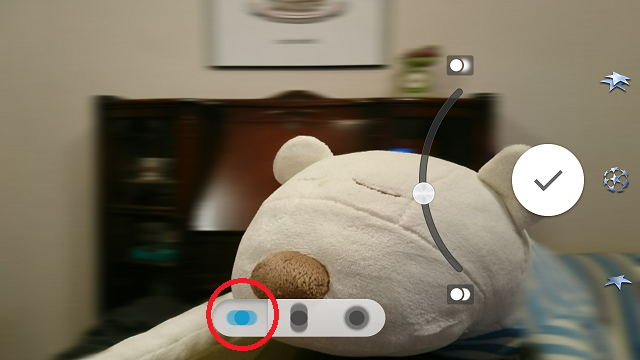 ▲背景が左右にブレる
▲背景が左右にブレる
真ん中のボタンをタップすると、ぼかし部分が上下にブレます。
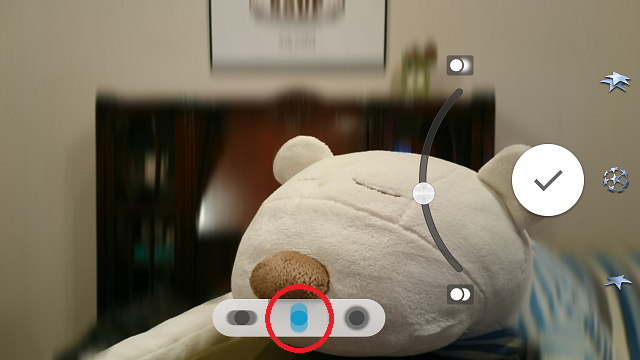 ▲背景が上下にブレる
▲背景が上下にブレる
調整が済んだら画像を保存して完成です。
検証を終えて
「背景ぼかし」はご覧のとおり手軽に背景のぼけた写真を撮ることができる Xperia シリーズ必須のアプリでした。
撮影を繰り返す中で、ぼかし写真にならないケースがありました。
オートフォーカスのセンシティブな部分かと思いますが、何度かやり直せばきれいに背景のぼけた写真が出来上がるので粘ってみてください。
元々カメラ性能がとても高い Xperia ですが、「背景ぼかし」をインストールしておくことで撮れる写真の幅が広がるので Xperia ユーザーにとっては力強い味方になること間違いなしです。
関連記事・広告